Die Verbesserung der Qualität von Videoaufnahmen ist sowohl für Videoprofis als auch für Hobbyanwender ein wichtiges Ziel. Wenn Sie mit Videos zu kämpfen haben, die eine niedrige Auflösung haben, verwackelt sind oder wenig Helligkeit und Kontrast aufweisen, dann sind Programme wie der Aiseesft Video Enhancer sehr hilfreich. Dieses Review bietet einen umfassenden Überblick über die Funktionen und Schwächen des Aiseesoft Video Enhancers und schlägt eine Alternative vor.
In diesem Artikel
Teil 1: Aiseesoft Video Enhancer Review
Überblick über den Aiseesoft Video Enhancer
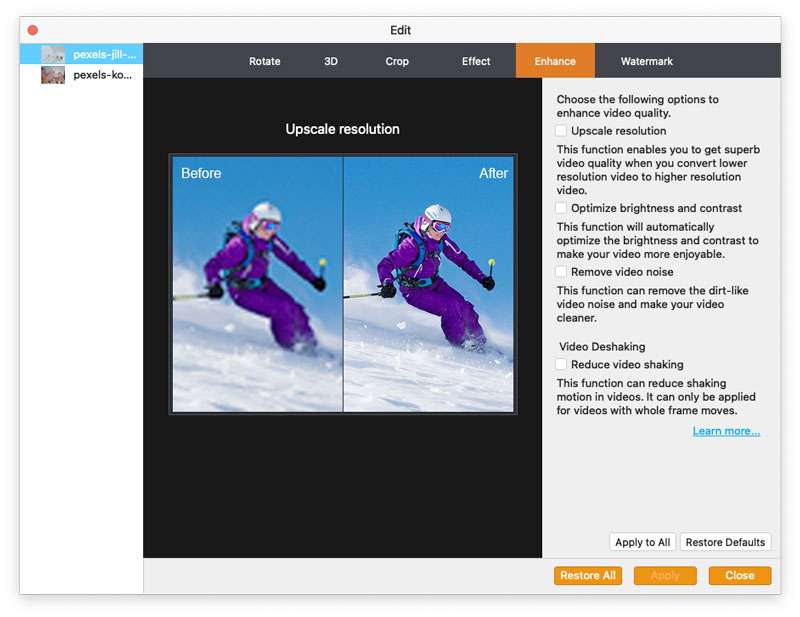
Der Aiseesoft Video Enhancer ist ein Multimediaprogramm, mit dem Sie die Qualität von Videos verbessern können, indem Sie die Auflösung erhöhen, das Rauschen beseitigen, den Kontrast und die Helligkeit anpassen und die Videos stabilisieren. Das macht ihn besonders nützlich für diejenigen, die mit Videostreams von geringer Qualität oder ständig schwankenden Videoeingängen arbeiten.
Neben der Verbesserung der Videoqualität unterstützt das Tool auch grundlegende Funktionen zur Videobearbeitung, wie Drehen, Zuschneiden, Anwenden begrenzter Audio- und Videoeffekte oder Hinzufügen von Wasserzeichen zu den Videos. Sehen wir uns einige der wichtigsten Funktionen zur Verbesserung von Videos an.
Funktionen:
- Funktion zum Hochskalieren der Auflösung: Die Stärke der Software von Aiseesoft ist die Möglichkeit, die Auflösung eines Videos von einer Stufe auf eine andere zu erhöhen, z.B. von SD auf HD oder HD auf 4K.
- Rauschunterdrückung: Das Tool kann lästiges Videorauschen, wie Körnung oder farbige Flecken, die in der Regel bei schwach beleuchteten Videoproduktionen auftreten, beseitigen.
- Kontrast und Helligkeit optimieren: Passt den Videokontrast und die Helligkeit an und verbessert die Videos, so dass sie lebendiger und klarer aussehen.
- Video stabilisieren: Es stabilisiert die Bilder, da die meisten Videos verwackelt sind und erleichtert so die Arbeit bei Action oder anderen handgeführten Videos.
Verfügbare Plattformen und Systemanforderungen
Der Aiseesoft Video Enhancer unterstützt alle Windows- und MAC-Betriebssysteme. Diese Vielseitigkeit sorgt dafür, dass Benutzer, die sich auf verschiedenen Plattformen befinden, diese Funktionen nutzen können. Das Tool ist mit den meisten Computern kompatibel, da es keinen leistungsstarken Computer benötigt, sondern nur die grundlegende Computer-Hardware, um die Software auszuführen.
Preise
Aiseesoft bietet eine Reihe von Tarifen für unterschiedliche Bedürfnisse an. Nachfolgend finden Sie eine Tabelle mit den verschiedenen Optionen:
| Lizenz-Typ | Preis (ermäßigt) | Original Preis |
| Lifetime / 1 PC | $39,96 | $49,95 |
| 1 Monat / 1 PC | $12,50 | $25,00 |
| Business-Lizenz | $69,96 (3 PCs) | $149,85 |
Teil 2: Wie benutzt man den Aiseesoft Video Enhancer?
Um den Benutzern zu helfen, das Potenzial der Software zu maximieren, bietet Aiseesoft auf seiner offiziellen Webseite ein Tutorial an. Die Schritt-für-Schritt-Anleitung führt den Benutzer durch den Prozess der Verbesserung der Videoqualität, vom Laden des Videos bis zur Anwendung von Verbesserungen wie Hochskalierung der Auflösung und Stabilisierung. Sie können das Tutorial direkt von der offiziellen Tutorial-Seite von Aiseesoft aufrufen.
Wie kann man Videos mit dem AiseeSoft Video Enhancer verbessern?
Schritt 1: Videodateien hinzufügen
Installieren Sie den AiseeSoft Video Enhancer auf Ihrem Windows oder Mac. Um Videos zu laden, klicken Sie auf "Dateien hinzufügen". Hier können Sie ganz einfach Videodateien importieren.
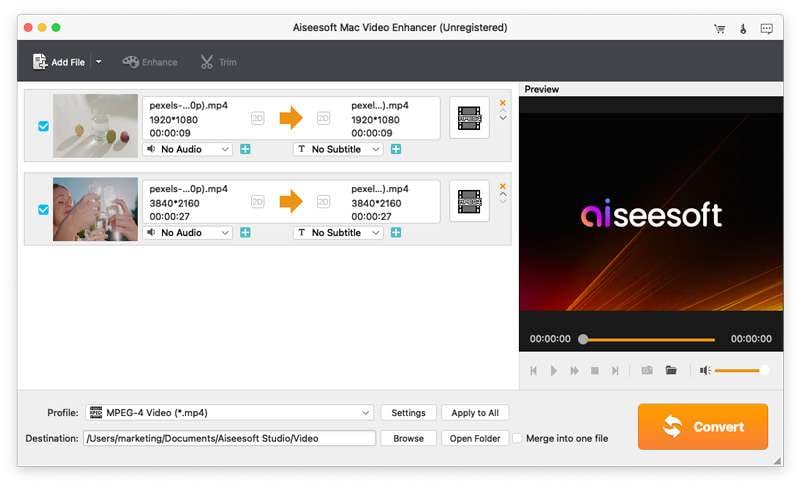
Schritt 2: Verbessern der Videoqualität
Um mit der Verbesserung der Videoqualität zu beginnen, klicken Sie auf die Verbessern Schaltfläche auf der Oberfläche. Jetzt sehen Sie Optionen zum Hochskalieren der Auflösung, zum Optimieren von Helligkeit und Kontrast, zum Entfernen von Videorauschen und zum Entschärfen von Videos. Wählen Sie eine davon nach Ihren Bedürfnissen aus. Alternativ können Sie auch alle Optionen ankreuzen. Klicken Sie dann auf Anwenden.
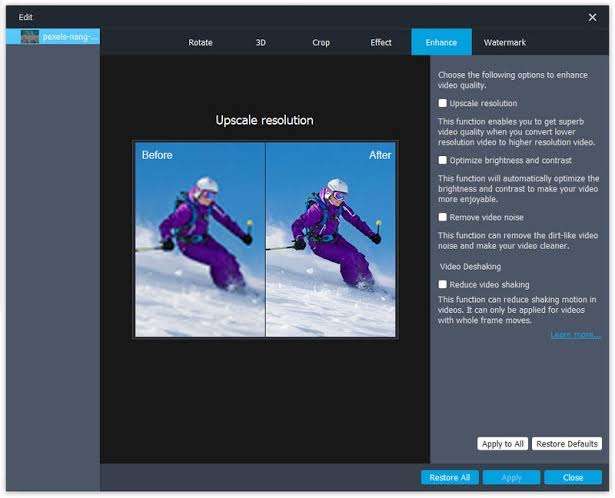
Schritt 3: Wählen Sie Ziel- und Ausgabeformate
Wählen Sie die Ausgabevideoformate nach Ihren Bedürfnissen.
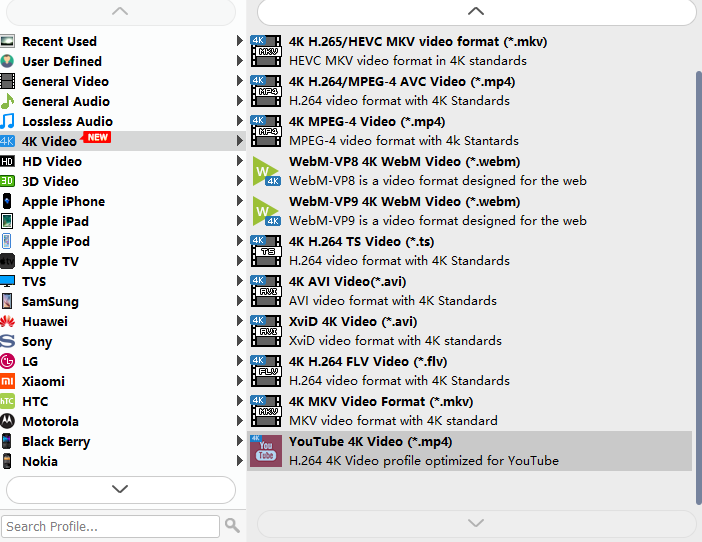
Vor- und Nachteile des Aiseesoft Video Enhancers
Beste Alternative zum Aiseesoft Video Enhancer
Die komplizierte Oberfläche des Aiseesoft Video Enhancers kann beim ersten Mal ein wenig verwirrend sein. Außerdem kennen Sie die Verarbeitungsleiste für die Videoverbesserung nicht und können nicht vorhersagen, wie lange es dauern wird, bis die Verbesserung der Videos abgeschlossen ist, was ziemlich ärgerlich sein kann. Im Gegensatz zum Aiseesoft Video Enhancer verfügt Wondershare Filmora über eine der einfachsten und benutzerfreundlichsten Oberflächen, die sowohl für Amateure als auch für erfahrene Benutzer geeignet sind.
Darüber hinaus bietet dieses Programm leistungsstarke Funktionen für die Videobearbeitung, mit denen Sie die Videoqualität verbessern können, z.B. Video-Entrauschung, automatische Verbesserung und KI Frame-Interpolation, die flexibler ist als der Aiseesoft Video Enhancer.
| Parameter | Aiseesoft | Filmora |
| Benutzerfreundlichkeit | Medium | Sehr leicht |
| AI Video Enhancer | JA | JA |
| Video-Entrauschung | JA | JA |
| Automatisch Verbessern | NEIN | JA |
| Farbbearbeitung | NEIN | JA |
| Umfangreiche Funktionen zur Videobearbeitung | NEIN | JA |
Wichtigste Funktionen:
- AI Video Enhancer: Verbessert automatisch die Videoqualität mit Hilfe von künstlicher Intelligenz.
- Video-Entrauschen: Entfernt unerwünschtes Hintergrundrauschen und Körnung aus Videos.
- Farbanpassung: Feinabstimmung von Farbbalance und Helligkeit für ein besseres Aussehen.
- Auto-Verbesserung: Passt verschiedene Videoeinstellungen automatisch an und bietet einen schnellen und einfachen Verbesserungsprozess.
- Leistungsstarke Funktionen zur Videobearbeitung: Zusätzlich zur Verbesserung bietet Filmora eine ganze Reihe von Bearbeitungstools, wie Trimmen, Übergänge und Effekte.
Wie kann man mit Filmora die Videoqualität verbessern?
Schritt 1: Filmora herunterladen und installieren
Laden Sie Filmora auf Ihren Computer und Mac herunter. Um die Installation durchzuführen, befolgen Sie die einfachen Anweisungen, die auf dem Bildschirm angezeigt werden, sorgfältig.
Schritt 2: Importieren Sie Ihr Video in Filmora
Öffnen Sie Filmora und das Hauptmenü von Filmora wird angezeigt. Hier müssen wir nach "Neues Projekt" suchen und dann auf "Importieren" klicken, um das Video in den Medienbereich hochzuladen.

Schritt 3: Gehen Sie zum Abschnitt der KI Tools
Klicken Sie mit der rechten Maustaste auf ein Video in der Zeitleiste und navigieren Sie zu "KI Tools" im rechten Bereich.

Schritt 4: Markieren Sie die AI Video Enhancer Option
Klicken Sie in der Liste der KI Tools, die auf dem Bildschirm angezeigt werden, auf AI Video Enhancer; klicken Sie dann auf Generieren, um die Verbesserung der Videoqualität zu starten.
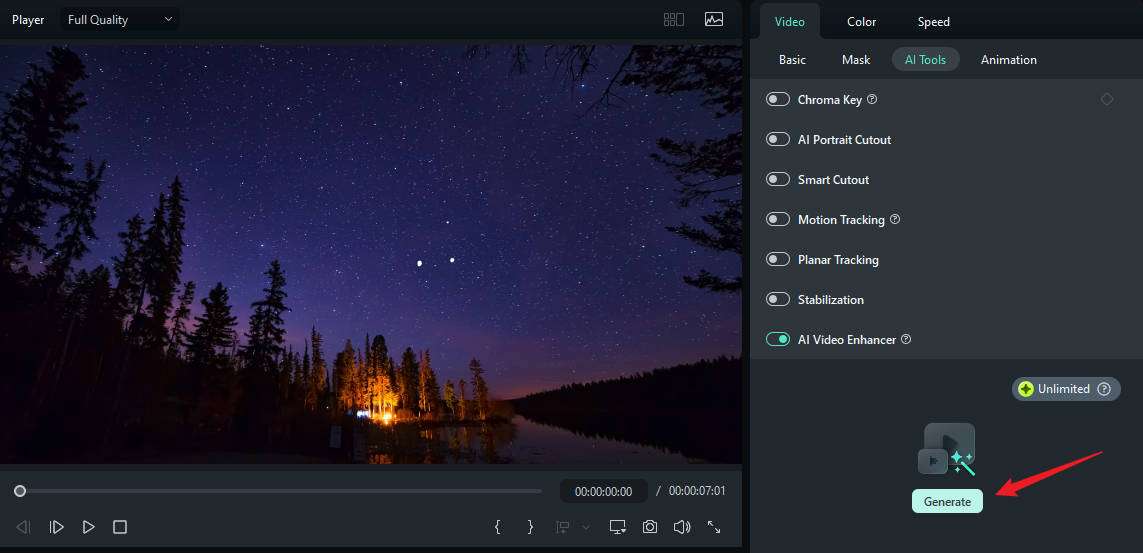
Schritt 5: Vorschau der Ergebnisse und Export des verbesserten Videos
Warten Sie, bis der Verbesserungsprozess abgeschlossen ist und klicken Sie dann auf die Wiedergabe-Schaltfläche im Vorschaufenster. Klicken Sie schließlich auf exportieren, um das verbesserte Video zu speichern.

Fazit
Wenn es um Optionen geht, die nützlich sein können, um die Qualität des gewünschten Videos zu verbessern, hat der Aiseesoft Video Enhancer einige Funktionen, die als ordentlich eingestuft werden können: Erhöhung der Auflösung, Entfernung von Rauschen und Stabilisierung des Videos. Allerdings ist die Oberfläche ein Problem und die Leistungsprobleme können sich vertiefen, was einige Benutzer fernhalten könnte. Der Filmora AI Video Enhancer eignet sich daher für alle, die auf der Suche nach einem weniger komplizierten Tool mit fortschrittlichen KI-Tools, einfacher Navigation und hoher Ausgabequalität sind.
 4,7
4,7





